Excel 无法打开文件,因为文件格式或扩展名无效
当有人试图在Windows中打开(Windows)Excel文件时,通常会出现一个常见错误消息,即Excel 无法打开文件,因为文件格式或扩展名无效(Excel cannot open the file because the file format or extension is not valid)。确保文件没有损坏并且文件扩展名与其格式匹配。尤其是当文件与Excel(Excel)版本不兼容或已损坏(corrupted)时,会遇到此错误消息。让我们尝试解决这个问题。

Excel 无法打开文件,因为文件格式或扩展名无效
在以下情况下会遇到此错误消息:
- 文件已损坏或损坏
- 该文件与Excel版本不兼容。
Excel中的错误可以通过下面描述的以下 3 种方法中的任何一种来修复。
- 更改文件扩展名
- 使用Excel中的打开(Open)和修复功能(Repair Feature)
- 更改组权限
让我们详细探讨一下上述方法!
1]更改文件扩展名
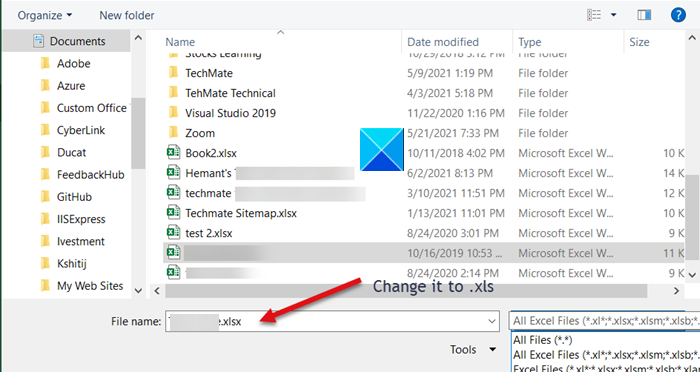
如果您无法从其位置打开 Excel 文件,只需打开任何Excel文件(Excel)并单击“文件(File)”选项卡。
然后,转到Open > Browse并选择给出错误的文件。
在文件(File)名字段下,将扩展名从“.xlsx”更改为“.xls”并保存。
再次尝试打开文件。
2]使用(Use)Excel中的打开(Open)和修复(Repair)功能
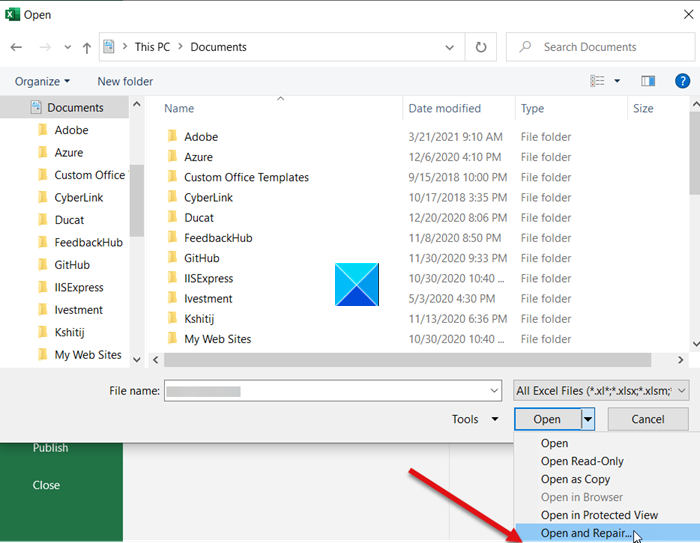
点击文件(File)选项卡并向下滚动到打开(Open)选项。
选择浏览(Browse)按钮,然后在出现的对话框中,选择显示错误消息的 excel 文件。
现在,单击打开(Open)下拉按钮并从列表中选择打开和修复(Open and Repair)选项。
将检查(Excel file will be checked for any damage)您的Excel 文件是否有任何损坏或损坏并立即修复。
3]更改组权限
右键单击(Right-click)无法打开的Excel文件,然后选择(Excel)Properties。
当“属性(Properties)”对话框出现时,切换到“安全(Security)”选项卡。
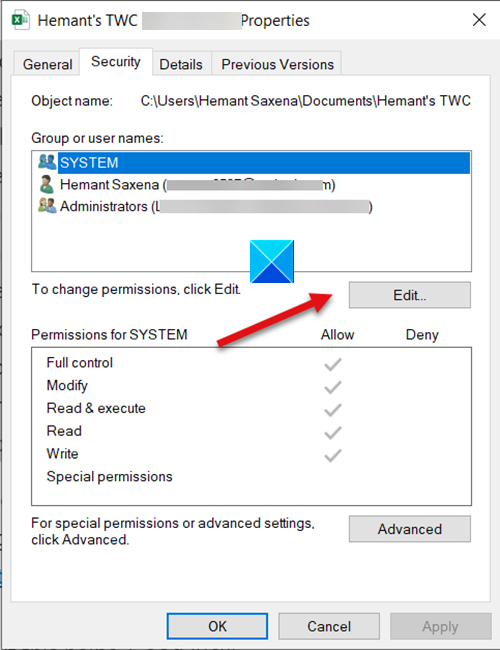
点击编辑(Edit)按钮更改权限。
文件的权限(Permissions)对话框打开后,找到并单击添加(Add )按钮。
该操作在确认后将打开一个新的选择用户或组(Select Users or Groups)对话框。在它下面,找到高级(Advanced)按钮。
此后,单击立即查找(Find Now)以显示所有用户和组。

从列表中选择所有人(Everyone),然后单击确定。
再次单击确定。
现在,当您返回“权限(Permissions)”对话框时,您会注意到“所有人”(Everyone)组已附加到用户列表中。
选择Everyone组,选中(Everyone)Allow下的所有框,然后点击Apply按钮以应用更改。
此后(Hereafter),您应该可以毫无问题地打开Excel文件。(Excel)
Related posts
如何在Excel中使用Percentile.Exc function
如何使用NETWORKDAYS function在Excel
如何计算在Excel的Yes or No entries数
Excel,Word or PowerPoint上次无法启动
如何在Excel中使用Automatic Data Type feature
如何启动Word,Excel,PowerPoint,Outlook在Safe Mode
如何修复损坏的Excel Workbook
Microsoft Excel Tutorial,用于初学者
如何Merge and Unmerge cells在Excel
如何在Excel中使用DCOUNT and DCOUNTA Function
如何在Microsoft Excel中提取URLs中的域名
如何在Windows 11/10中创建Radar Chart
How以使用Excel的Mode function
运行时error 1004,不能在Excel运行Macro
Microsoft Excel在Windows 10运行时导致High CPU usage
如何在Excel中使用Duration Financial Function
如何使用OR function Excel确定条件是否为真
如何计算Excel中的百分比increase or decrease?
如何在Excel中使用ISODD function
如何在Excel中使用DEC2Bin将十进制数转换为二进制数
